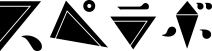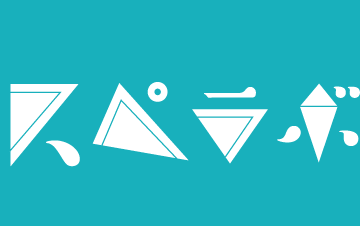Adobe Premiere Pro動画編集法- 2枚のCGパースを使用して時間の流れを表現 | 広告用3DCG制作・建築CGパース・BIM・AI活用ならスペースラボ

Adobe Premiere Pro動画編集法- 2枚のCGパースを使用して時間の流れを表現
2021.05.17

▼この記事を書いた人
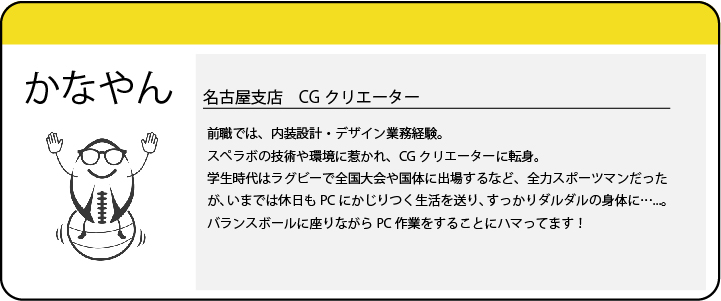 |
こんにちは。スぺラボCGクリエーターのかなやんです。
この記事では、Adobe PremiereProを使用して、内装デザイン提案においての『照明計画の魅せ方』にフォーカスをし、プレゼンテーションを行うための動画を制作します。
CGパースをテーブルに並べてそのままプレゼンテーションすることも可能ですが、動画編集技術を駆使すれば、『時間の経過』をより滑らかで印象的に表現することができます。
作成する動画はこちら。
必要な素材
必要な素材はCGパース2枚と楽曲データです。
使用する素材データをひとつのフォルダにまとめておきましょう。
常に同じフォルダ内で素材管理をしていないと、Premiere Pro上で素材データを認識出来なくなってしまう場合がありますので注意してください。

これらの素材を用いて、さっそく作業を開始します。

今回は、ホテルの一室を題材として、昼間から夕方への時間経過を演出します。
まずは作成前の準備から。PremiereProを起動し、『新規プロジェクト』を作成。
データ名、保存場所を設定し、新規シーケンスの作成へと進みます。
ファイル(F)→新規(N)→『シーケンス(S)』を選択し、新規シーケンスを作成します。


プロジェクト上で右クリックをし、読み込みを選択します。
※プロジェクトメニューが見当たらない場合はウインドウ(W)→『プロジェクト』を選択して表示してください。
必要な素材を全て選択し、開く(O)をクリックします。

動画構成を作り込む
先ほどプロジェクトに取り込んだ素材をシーケンス上にドラッグ&ドロップすると、
『V』に画像データ、『A』に音源データが自動的に割り当てられます。

画像と画像の間に任意のエフェクトを加えていきます。
エフェクトメニューが見当たらない場合はウインドウ(W)→『エフェクト』を選択して表示してください。

与えたい効果を選択し、画像素材の間にドラッグ&ドロップし効果を適用します。
今回は『フィルムディゾルブ』の効果を用いて、ゆっくりと表情が変化するよう演出を施しました。
フィルムディゾルブは、画像Aから画像Bに徐々に変化を加えるトランジションです。
Premiere Pro上であらかじめいくつかのエフェクトが用意されていますが、同じAdobe社のアプリケーション、After Effectsを活用・連携すれば自分で新たな効果を作成することも可能です。

音源を加えてより印象的に
音源のテンポに合わせて、素材の長さを調整していきます。
音楽を挿入すると聴覚へのアピールも可能となり、より繊細な情報や認識の共有が狙えます。

音源の波長を見て、画像の切り替え位置を調整すると、より違和感がなく変化を与えることが出来ます。ここでは赤の一点鎖線の位置に、素材の継ぎ目と波長の位置を合わせました。
これで大まかな作業は完成です。作成した動画は、Enterキーで頭出し再生(Spaceキーでバーの位置から再生)をすることができます。

入力モードが日本語になっているとキーを押しても反応しないので、英語入力になった状態で、任意のキーを押す。
完成データを書き出し
制作内容に問題なければ、書き出しを行います。
ファイル(F)→書き出し(E)→『メディア(M)』を選択します。
『書き出し』を選択すると、自動的にデータの変換作業が始まります。

mp4形式で任意の場所に保存されます。
以上で完成となります。
作成した動画はこちら。
昼景と夕景、2枚のパース画像で作りました。
まとめ
今回は初級編として、簡単な構成でデータを作成しました。
キャッチコピーやコンセプトイメージ画像などの要素を追加すれば、よりイメージを明確に伝えることができます。
この記事が、あなたの新たな良き発見・変革のキッカケになったら幸いです。
- 3ds Max
- After Effects
- ARCHICAD
- AutoCAD
- BIM
- Blender
- Cinema4D
- Corona Renderer
- Enscape
- Fusion360
- Houdini
- Illustrator
- Jw_cad
- Maya
- Modo
- Octane Render
- Photoshop
- Premiere Pro
- Rebro
- Revit
- Rhinoceros
- Shade3D
- SketchUp
- Twinmotion
- Unity
- Unreal Engine
- V-Ray
- Vectorworks
- VectorWorks Architect
- VR・メタバース開発
- ZBrush
- オフィス 建築CGパース
- カタログCGパース
- コンセプトアート
- ビル・マンション 建築CGパース
- フォトリアルCGパース
- ブライダル CGパース
- プロダクトCGパース(商品PR紹介)
- 住宅 建築CGパース
- 住宅・不動産 建築CGパース
- 商業施設 建築CGパース
- 建築CGパース
- 戸建て 建築CGパース
- 飲食・レストラン 建築CGパース